 serviced by MAJIN
serviced by MAJIN
目次
- 1.[送信ドメイン]に移動する
- 2.送信ドメインを入力する
- 3.各レコードを確認する
- 4.レコード名(ホスト)の入力必須に関して
- 5.SPFレコードを追加する
- 6.DKIMレコードを追加する
- 7.「確認完了(使用可能)」になったかどうか確認する
GENIEE MA(以下MA)から配信されるメールの送信元(From)に独自ドメインのメールアドレスを指定したい場合は、MAへ送信ドメインをご登録いただく必要があります。
GENIEE MAに限らず一般的な技術として第三者が提供するのメール配信ツールを利用し貴社の送信ドメインのメールアドレスからメール配信を行う際、受信者のセキュリティ設定によっては「なりすましメール」と捉えられ、スパムメール扱いを受けたり迷惑メールに振り分けられたりします。それを回避する方法としての以下3つの設定を行います。これらはこのメールが安全な状態で送信されたものであることを受信者側に知らせる基本技術のためGENIEE MAの初期設定時にも必須の設定事項となります。
・SPF(Sender Policy Framework)
・DKIM(DomainKeys Identified Mail)
・ADSP(Author Domain Signing Practices)
尚、ADSPはDKIMの拡張設定のためDKIMと合わせて説明します。
SPF(Sender Policy Framework)
メールの送信ドメイン認証方法のひとつで、
メールが正規のサーバ(=そのドメインからの送信が許可されているサーバ)から送信されているのかどうかを判断するのに有効です。
IPアドレスの認証技術を利用し「なりすまし」を防ぐことができます。
DKIM(DomainKeys )
送信メールに電子署名を付与して、なりすましメールでないことを証明する、ドメイン認証方法のひとつです。
DKIMを設定することで、メール受信者(カスタマー)は付与された電子署名を参照し、送信元メールアドレスの正当性を確認する事ができるようになります
送信中に第三者によって、改ざんされていないことを証明することができます。
ADSP(Author Domain Signing Practices)
DKIMのオプション拡張で、送信側ドメインが署名の方法を指定できるようにするものです。
電子署名ポリシーの上位概念として、DKIM署名ヘッダを含まないメッセージの権威を決定するのに役立ちます。
ADSPレコードで「dkim=unknown」と指定することにより、
電子署名がない(DKIM署名に失敗した)メールも送信できるようにします。
※ご注意 2つ目以降のMAアカウントを開設して同一ドメインを使用する場合
画面から登録ができませんので、サポートチームにご連絡ください
1.[送信ドメイン]に移動する
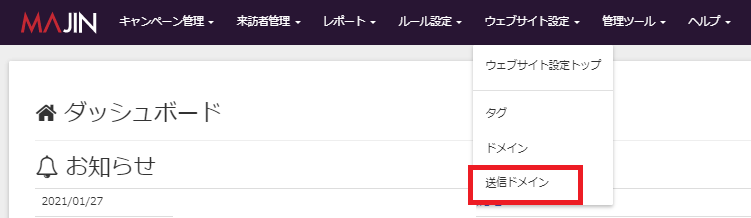
[ウェブサイト設定]>[送信ドメイン]>[新規作成]をクリックします。
2.送信ドメインを入力する
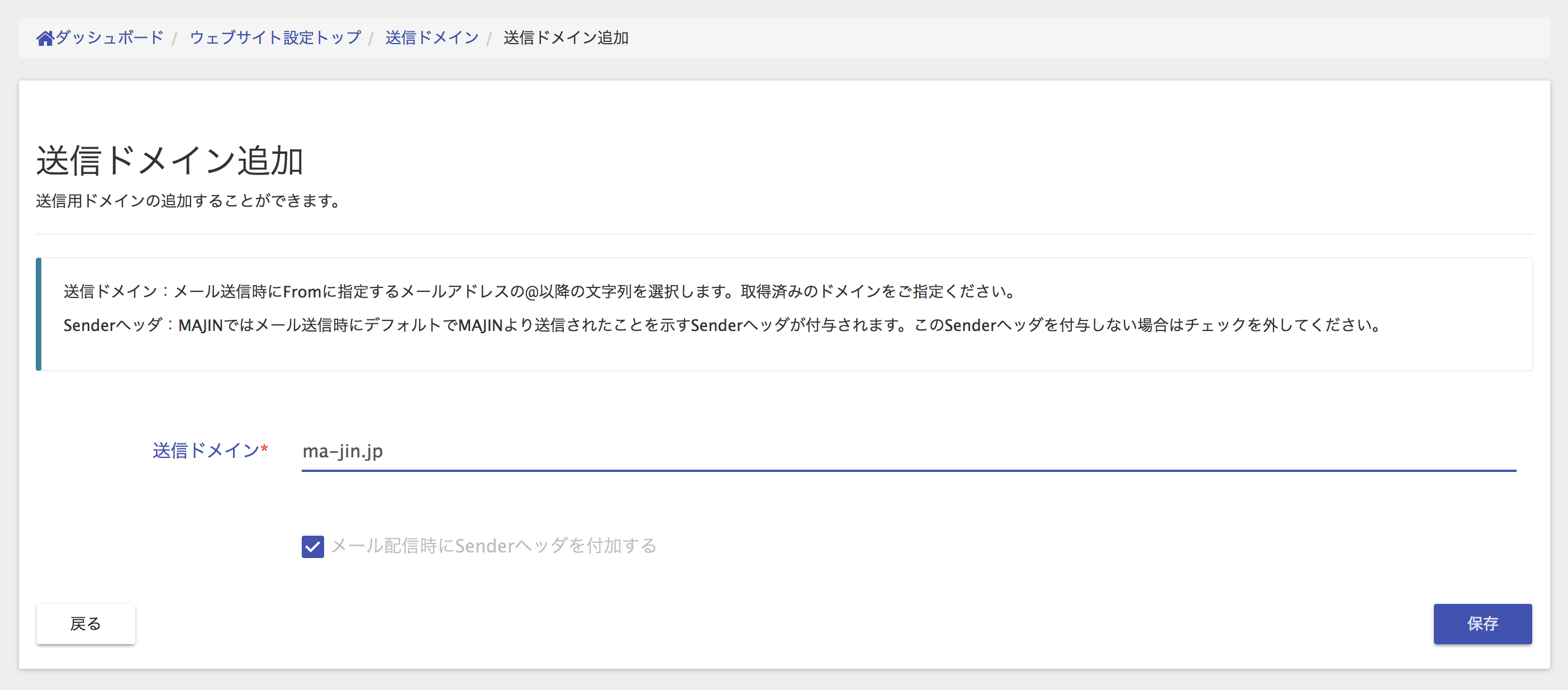
「送信ドメイン追加」画面に遷移します。
MAでメールを送信したいドメインを入力し、保存をクリックします。
また、「メール配信時にSenderヘッダを付加する」はチェックをいれたままにしてください。
3.各レコードを確認する
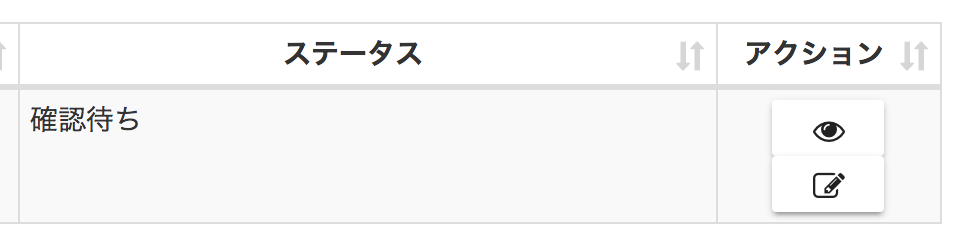
ステータスが「申請中」から「確認待ち」に約5分で変更されるのでしばらく待ちます。
「確認待ち」に変更後、アクション内の「詳細確認」をクリックすると送信ドメイン詳細画面になりますのでDNSサーバーに設定する、「SPFレコード」「DKIMレコード」「ADSPレコード」をそれぞれ確認します。画面の詳しい説明に従い貴社のDNSサーバーに各レコードをTXT形式で設定します。
※注意事項 レコード名(ホスト)の入力必須に関しては事前に確認してください
DNSによってはレコード名を空欄で登録する場合があります。
空欄というのは、実際にレコード名が空欄で登録されるのではなく、ドメインネームが登録時に自動で挿入されるDNSであるためです。
そのため、DNSによってレコード名の登録に気を付ける必要があります。
SPF/DKIMのレコードを登録する前に、使用しているDNSレコード名が
「空欄で登録するのか」/「ドメインを入力するのか」は貴社で契約されているDNSサーバの管理画面に依存しますので事前に貴社にて確認をお願いします。
本仕様についてご不明な点がある場合、弊社ではわからないためDNSサーバ会社に直接お問合せください。
4.SPFレコードを追加する
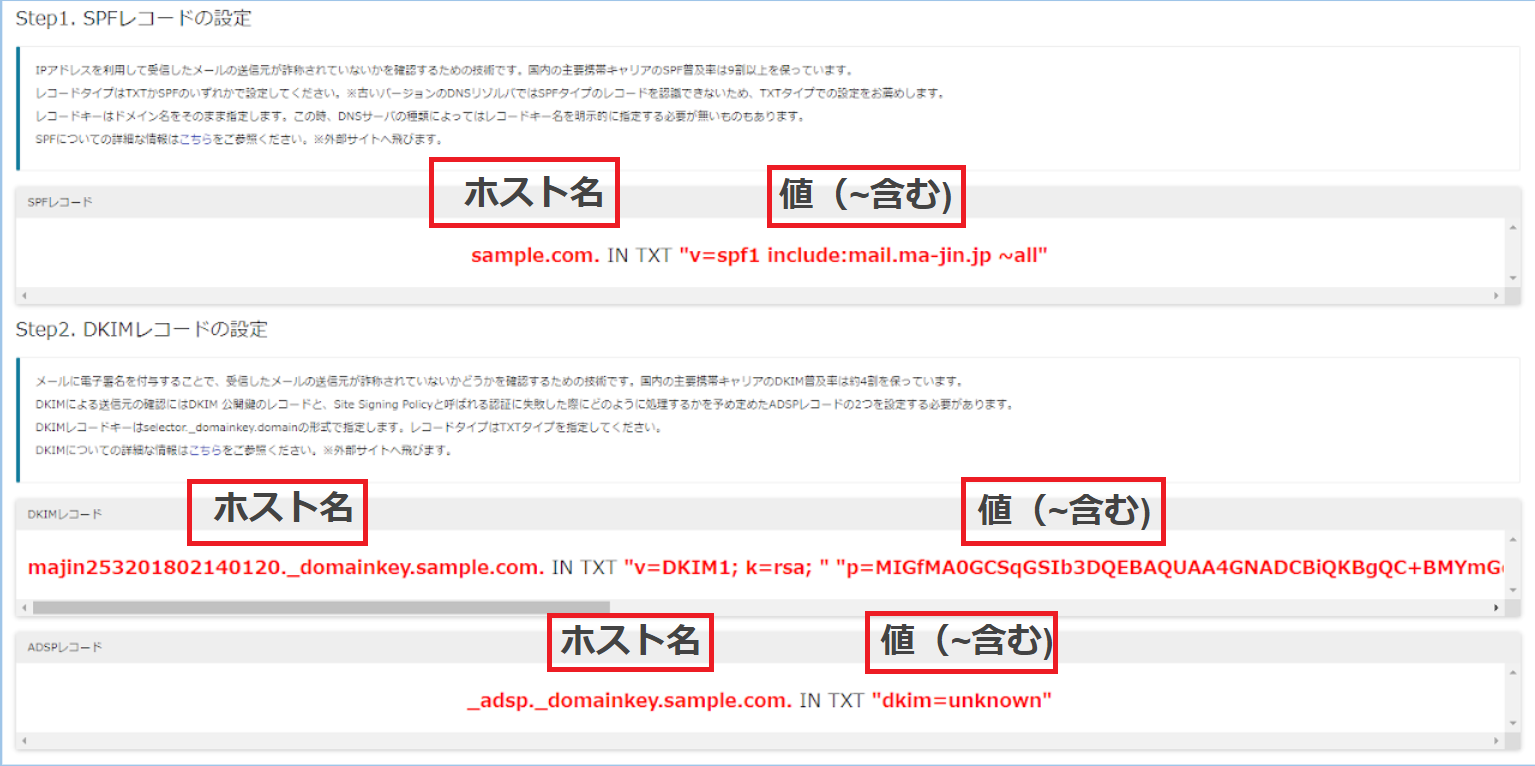
MAからメールを送る際に使用する送信元メールアドレスのドメインを管理するDNSに、MAで発行されたSPFレコードを以下の記入例を参考に追加してください。
通常SPFレコードは1つしか設定出来ないので、 過去にSPFレコードを設定している場合は1行にまとめる必要があります。
- 一度もSPFレコードを設定した事がない場合
"v=spf1 include:mail.ma-jin.jp ~all" - 過去にSPFレコードを設定していた場合
過去に設定したSPFレコード: "v=spf1 a:test.jp ~all"
今回設定したいSPFレコード: "v=spf1 include:mail.ma-jin.jp ~all"
これを1行にまとめた場合:"v=spf1 a:test.jp include:mail.ma-jin.jp ~all"
【"v=spf1 include:mail.ma-jin.jp ~all"の ~all(チルダオール)の部分を-all(ハイフンオール)に置き換えをしたい場合について】
"~all"(チルダオール)と "-all"(ハイフンオール)では処理の方法が違ってきますのでご注意ください。
「all」は SPF レコードに記載されていないサーバーを受信者が検出した際に適用するポリシーを意味します。
”v=spf1 include:mail.ma-jin.jp ~all“の~allの部分が ~ か - かは貴社にて決定してください。
【"~all"(チルダオール)と "-all"(ハイフンオール)の違い】
"~all"(チルダオール)
allに記載した前の条件以外のアドレスは当該ドメインのメールサーバとして認証しないが、正当なメールであっても認証失敗する可能性もある、という条件です。
そのため条件に幅を持たせたい場合使用します。
一般的には「~all」が選ばれる例が多く弊社でも「~all」を推奨し
UI上でも設定したSPFレコードを発行しています。
平たく言うと、「これ以外から送られたメールは信頼できませんが、拒否はしないでください」という、-allよりも「緩い」意味です。
"-all"(ハイフンオール)
allに記載した前の条件以外のアドレスは該当のドメインのメールサーバーとして認証しない、という断定的な場合使用します。
必ずSPFレコードで指定されたメールサーバーからしか該当ドメインを送信元とするメールを送らない、という方針の場合などが該当します。
平たく言うと、「これ以外から送られたメールは拒否してください」という意味です。
※上記以外のご不明点については貴社で契約されているDNSサーバの管理画面に依存するため
・貴社メールサーバーのDNS管理担当者
・貴社が契約しているDNSサーバー会社の問合せ窓口
にお問い合わせください。
5.DKIMレコードとADSPレコードを追加する
SPFレコード同様にDNSサーバにMAで発行された DKIMレコードとADSPレコードを追加してください。
【※注意事項 TXTレコードの書き方について】
256文字以上だと改行が必要
TXTレコードは、255文字を超えたデータを保持することができません。
256文字以上の場合は、改行して入力する必要があります。
MAで発行されるDKIMの値は256文字以上になるため、事前に半角スペースで改行処理をしています。
貴社で設定する際に更に文字数が超える場合は、適宜改行処理をしてください。
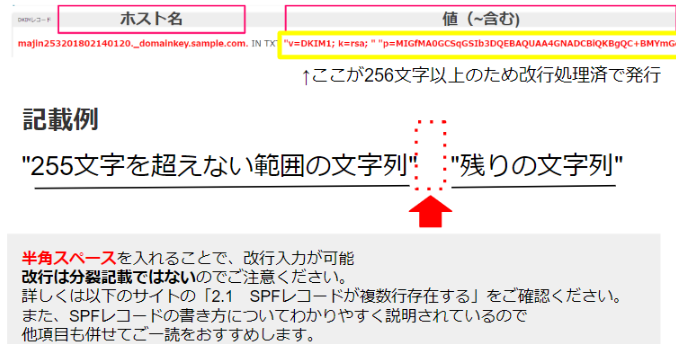
https://salt.iajapan.org/wpmu/anti_spam/admin/operation/information/spf_i01/
6.DKIM 設定が正しく設定されたか確認する
正しく設定された状態の確認方法
理想系のDKIMレコードの例として、
majin244201801161002._domainkey.ma-j.inの設定を参考にしてください。
確認手順
https://www.cman.jp/network/support/nslookup.html
上記サイトでホスト名に上記DKIMドメインを入れます。
オプションでTXTを選択し、「nslookup実行」または「dig実行」をクリックします。お客様のDKIMドメインについても、上記の手順で正しく設定が完了しているかご確認いただけます。
サイトの確認結果からMAJINのUI上の送信ドメイン詳細に記載されたDKIMレコードの値が返り、かつmajin244201801161002._domainkey.ma-j.inと同様の形式となっていれば成功です。
7.「確認完了(使用可能)」になったかどうか確認する
上記設定が正しく行うことができていた場合、5分程度でステータスが自動で「確認完了(使用可能)」に切り替わります。
切り替わらない場合、「SPF・DKIM設定チェックポイント」をご確認ください。
※上記以外のご不明点については貴社で契約されているDNSサーバの管理画面に依存するため
・貴社メールサーバーのDNS管理担当者
・貴社が契約しているDNSサーバー会社の問合せ窓口
にお問い合わせください。